Criar e editar modelos no SketchUp para Web são processos similares à criação de modelos no SketchUp para desktop. No entanto, há algumas coisas que o SketchUp para Web faz que são um pouco diferentes do seu equivalente para desktop.
Como criar um novo modelo
Ao abrir o SketchUp para Web, você verá a página inicial. Para criar um novo modelo, clique em Create New (Criar novo) ou use o menu suspenso para selecionar a unidade de medida desejada.
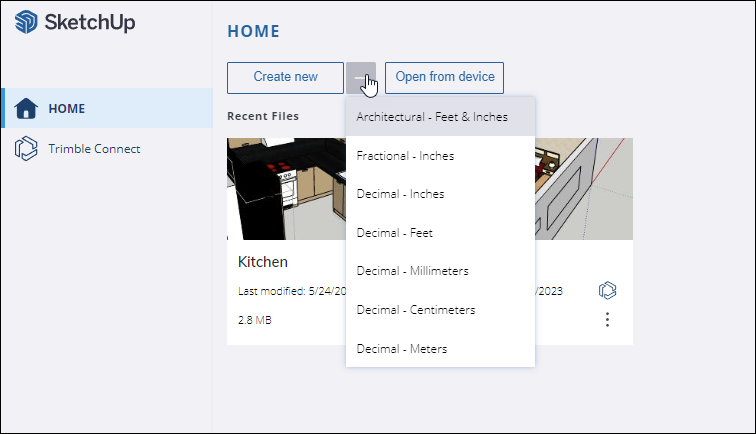
Como mudar a unidade de medida
Você pode mudar a unidade de medida usada nos modelos a qualquer momento nas configurações do aplicativo. No menu principal, selecione App Settings (Configurações do app) e localize a seção Default template (Template padrão) na aba General (Geral).
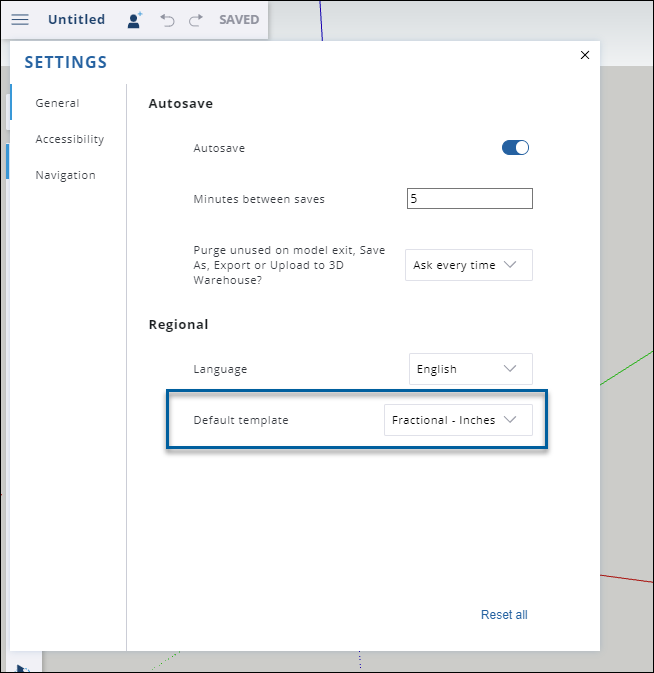
Como importar arquivos e imagens
Com o SketchUp para Web, você pode importar arquivos diretamente para o modelo. Você pode importar arquivos salvos nos seguintes formatos:
- 3DS
- DAE
- DEM
- DWG
- DXF
- KMZ
- STL
- JPG
- PNG
Para importar um arquivo:
- Selecione Import (Importar) no menu principal.
Escolha o local do arquivo: My Device (Meu dispositivo) ou Trimble Connect.
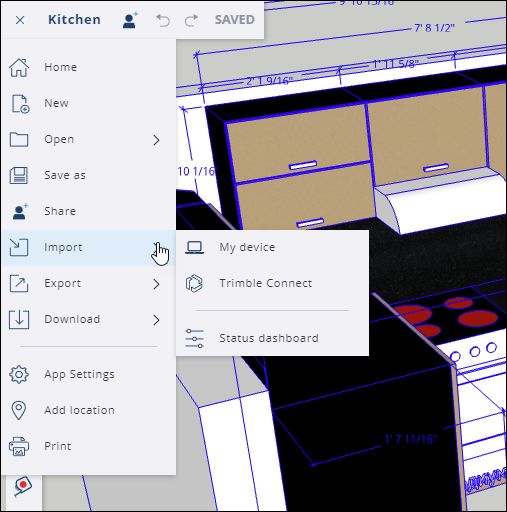
- Se estiver importando do seu dispositivo, arraste e solte o arquivo na janela exibida ou use o link fornecido para procurar a imagem.
- Se estiver importando do Trimble Connect, localize e selecione o arquivo que quer importar dos projetos salvos.
Os arquivos de imagem importados para o seu modelo se tornam uma imagem ou um material. Se você importar um arquivo CAD, ele se tornará um componente. Para obter mais informações sobre como usar arquivos importados nos seus modelos, consulte a seção associada ao tipo do arquivo que você está importando em Como usar os dados do SketchUp com outras ferramentas e programas de modelagem.
Painéis do SketchUp para Web
Os painéis do SketchUp para Web aparecem no lado direito da interface. Cada painel inclui um conjunto específico de recursos para ajudar a aprimorar seu modelo.
| Painel | Ícone | Artigo | Descrição |
|---|---|---|---|
| Informações da entidade | Como inspecionar uma entidade | Em Entity Info (Informações da entidade), você encontra todos os tipos de informações sobre uma entidade selecionada, incluindo materiais usados, número de componentes e etiquetas atribuídas. | |
| Estrutura | Como trabalhar com hierarquias no painel Estrutura | No painel Outliner (Estrutura), você pode ver os objetos de um modelo como uma árvore hierárquica. | |
| Instrutor | N/D | O painel Instructor (Instrutor) é ideal para usuários iniciantes verem dicas durante a criação de modelos de acordo com a ferramenta usada. | |
| 3D Warehouse | 3D Warehouse | O 3D Warehouse é um site de modelos 3D prontos e pesquisáveis que funciona perfeitamente com o SketchUp. | |
| Componentes | Como trabalhar com componentes no SketchUp | Os componentes são elementos básicos do seu modelo. Este painel lista todos os componentes e oferece algumas opções de gerenciamento e manipulação. | |
| Materiais | Como adicionar cores e texturas com materiais | Os materiais ajudam a adicionar detalhes e realismo aos modelos. Este painel ajuda a adicionar ou gerenciar materiais para usar no seu modelo. | |
| Estilos | Como escolher um estilo | Os estilos são configurações agrupadas que podem ser aplicadas a todo o modelo de uma só vez. No painel Styles (Estilos), você pode adicionar ou gerenciar um estilo que já foi adicionado ao modelo. | |
| Etiquetas | Como controlar a visibilidade com etiquetas | As etiquetas são a versão aprimorada das camadas do SketchUp e ajudam você a organizar objetos e controlar sua visibilidade. Use o painel Tags (Etiquetas) para criá-las ou gerenciá-las. | |
| Sombras | Como projetar sombras reais | Defina como você deseja que as sombras apareçam ou simule como o sol projetaria sombras em um modelo geolocalizado. | |
| Cenas | Criação de cenas | As cenas representam diferentes visualizações de modelos de conjuntos. Use o painel Scenes (Cenas) para criá-las e gerenciá-las. | |
| Suavizar arestas/bordas | Como atenuar, suavizar e ocultar geometrias | Altere a visibilidade das bordas para ajudar a tornar um modelo mais realista usando menos geometria. | |
| Exibir | N/D | O painel Display (Exibir) ajuda a gerenciar a visibilidade, incluindo sombras, névoas e geometrias ocultas. | |
| Informações do modelo | N/D | Em Model Info (Informações do modelo) você encontra e ajusta alguns elementos básicos do modelo, incluindo unidades de medida e fontes. | |
| Inspetor de sólidos | Inspetor de sólidos no SketchUp para Web | O Solid Inspector (Inspetor de sólidos) ajuda a verificar se há erros na geometria de grupos e componentes e corrige automaticamente alguns problemas. |